Все способы:
Вариант 1: Собственное закрепленное сообщение
Единственный доступный в настоящее время способ повторного закрепления сообщений в рамках любого диалога в Telegram представляет собой повторение порядка действия из соответствующей инструкции. Как правило, придется самостоятельно найти публикацию, развернуть всплывающее меню через длительное зажатие или нажатие правой кнопки мыши и выбрать опцию «Закрепить сообщение».
Подробнее: Закрепление сообщений в группе в Telegram
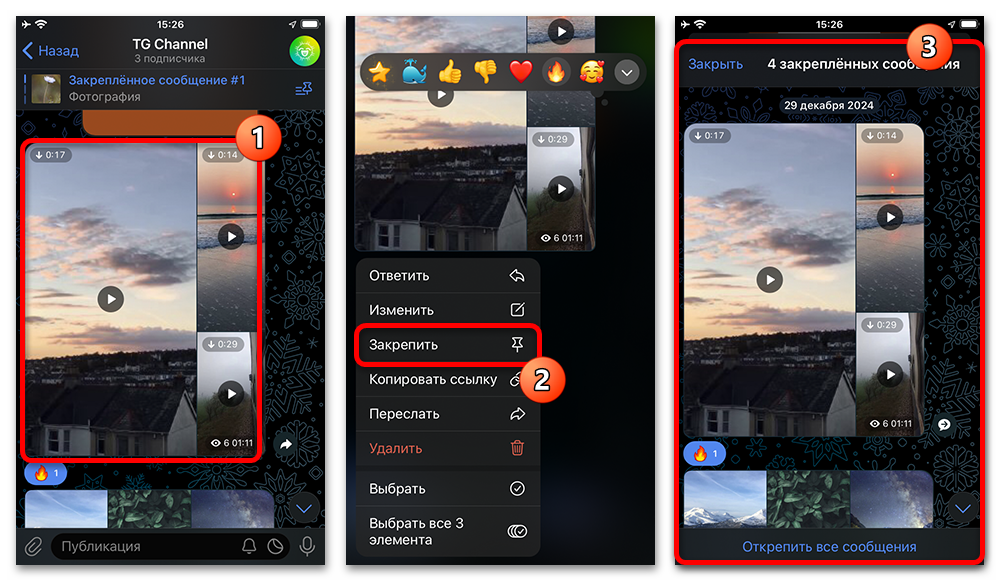
Обратите внимание, что восстановить закрепление таким образом можно исключительно для существующих сообщений. Если публикация по каким бы то ни было причинам недоступна для просмотра в рамках истории сообщений, придется создать новый пост. Кроме того, возможность закрепления в групповых чатах может быть ограничена параметрами приватности.
Вариант 2: Чужое закрепленное сообщение
Каждый пользователь Telegram может для собственного удобства скрывать закрепленные сообщения на свое стороне. Если вы ранее произвели данную процедуру, можно воспользоваться тремя основными методами восстановления записей. Сами по себе методы накладывают определенные ограничения, в частности, оказывают влияние на другие разделы приложения или общие параметры уведомлений.
Способ 1: Ожидание нового закрепления
Наиболее простой и безопасный вариант восстановления, но при этом требующий неопределенного количества времени, заключается в простом ожидании. Публикации в рамках списка закрепленных сообщений, даже скрытые на вашей стороне, автоматически отобразятся, если со стороны администрации сообщества последует любое обновление списка. Данный вариант можно считать актуальным для пабликов с высокой активностью.
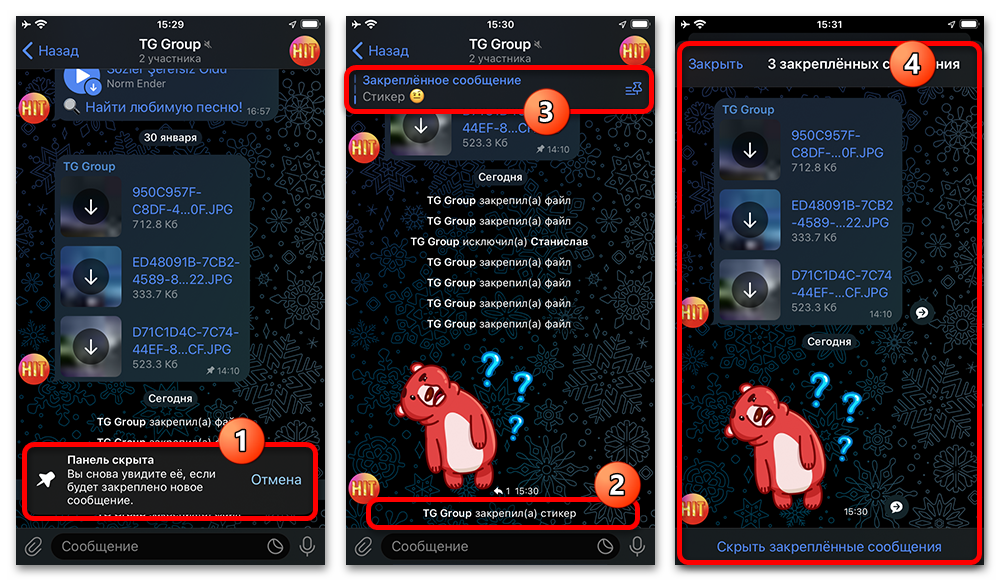
Способ 2: Временный выход из учетной записи
Еще один весьма радикальный метод восстановления баннера закрепленных сообщений сводится к обновлению данных учетной записи в рамках приложения мессенджера. Как правило, выполняется данная задача через простой выход и повторную авторизацию на любой платформе. Данное действие негативно повлияет на скрытые чаты, автоматически удаляемые при выходе, но любая другая информация при этом сохранится.
Подробнее: Как выйти из Telegram
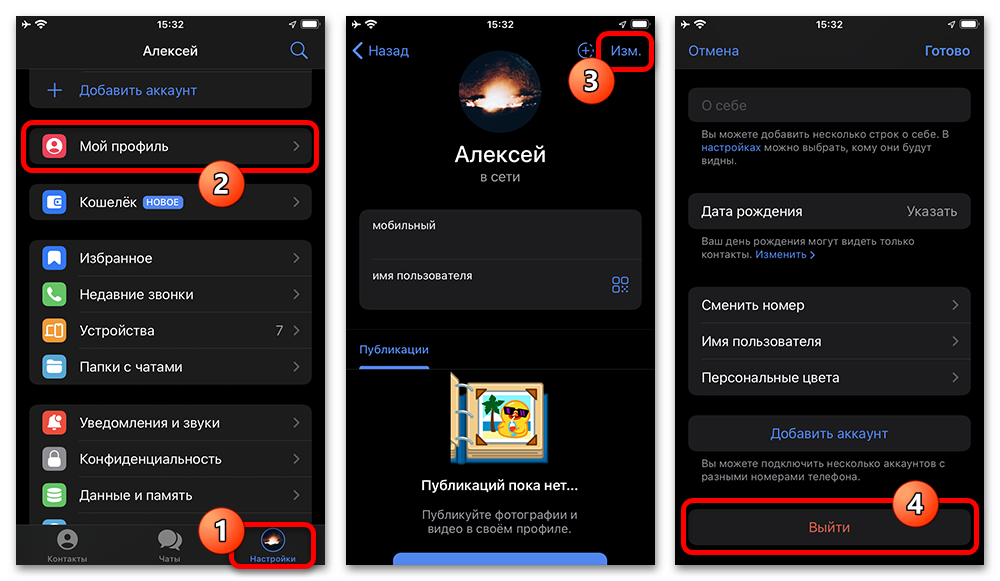
Способ 3: Сброс уведомлений
Несмотря на отсутствие прямой связи между закрепленными сообщениями и уведомлениями, сброс установленных ранее особых параметров оповещений для разных чатов может привести к восстановлению закрепленных публикаций. Гарантировать восстановление нельзя, что делает предыдущее решение более предпочтительным. Более того, к сожалению, выполнить задачу в отношении одной переписки не получится, как и воспользоваться настольной версией приложения.
Читайте также: Отключение уведомлений в Telegram на телефоне и компьютере
- Используя мобильное устройство под управлением Android или iOS, необходимо для начала открыть внутренние «Настройки». Перейдите на соответствующую страницу через главное меню и выберите категорию «Уведомления и звуки».
- Находясь на экране «Уведомления», пролистайте список параметров до самого низа и воспользуйтесь кнопкой «Сбросить настройки уведомлений». В процессе можете также ознакомиться со списком переписок, для которых установлены особые параметры уведомлений.
- Отмеченное действие необходимо подтвердить во всплывающем окне через повторное нажатие «Сброс». Если процедура завершена правильно, попробуйте повторно открыть переписку со скрытым блоком закрепленных сообщений. Дополнительно можете перезапустить приложение.
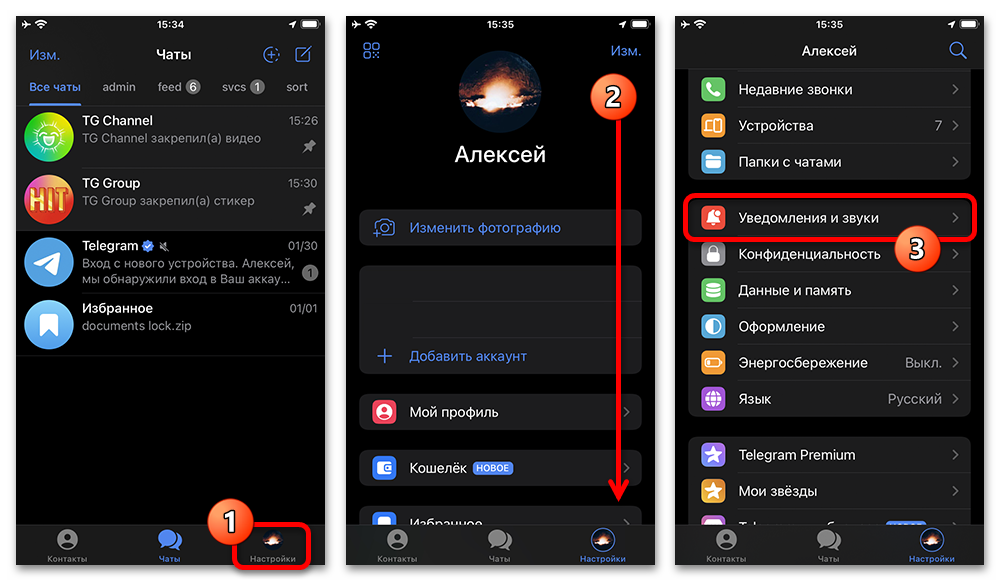
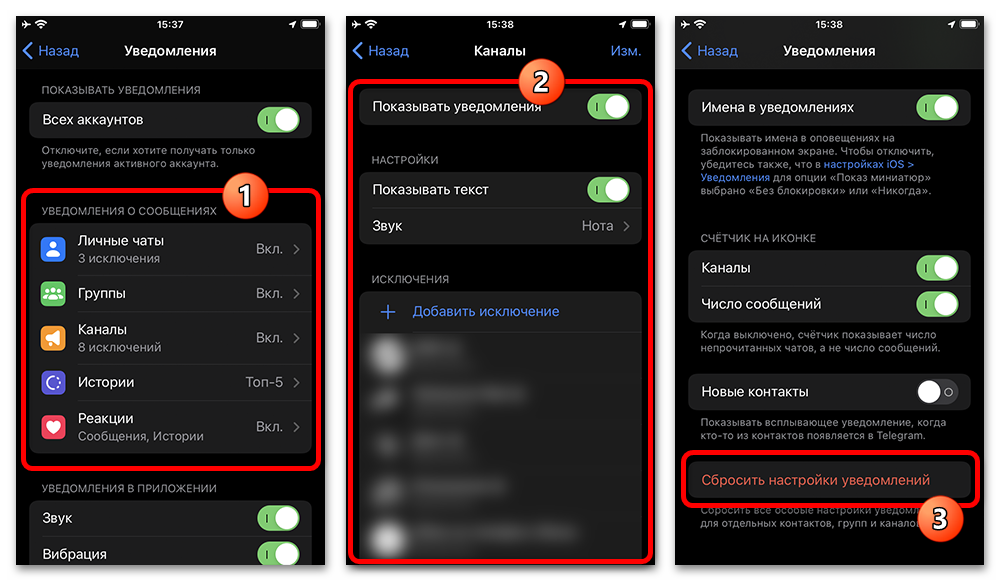
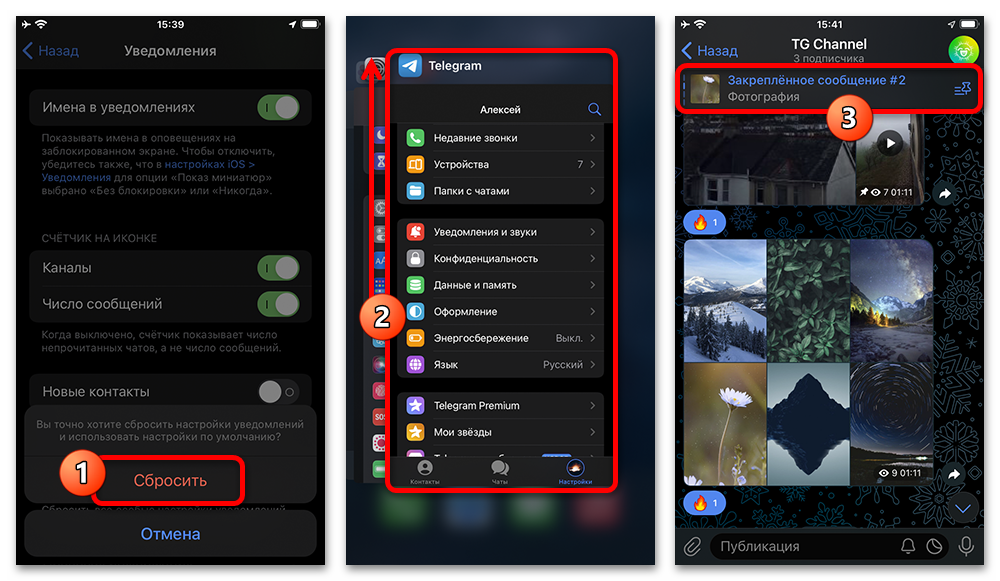
Способ 4: Переустановка приложения
Последним решением, по большей части дополняющим описанный ранее выход из аккаунта, выступает полная переустановка клиента. Выполняется задача через настройки или меню на домашнем экране в зависимости от платформы. Дополнительные действия в данном случае не требуются, однако важно помнить, что после переустановки из аккаунта исчезнут скрытые чаты и сбросятся некоторые общие параметры.
Подробнее:
Как удалить Telegram с разных устройств
Установка Telegram на компьютер
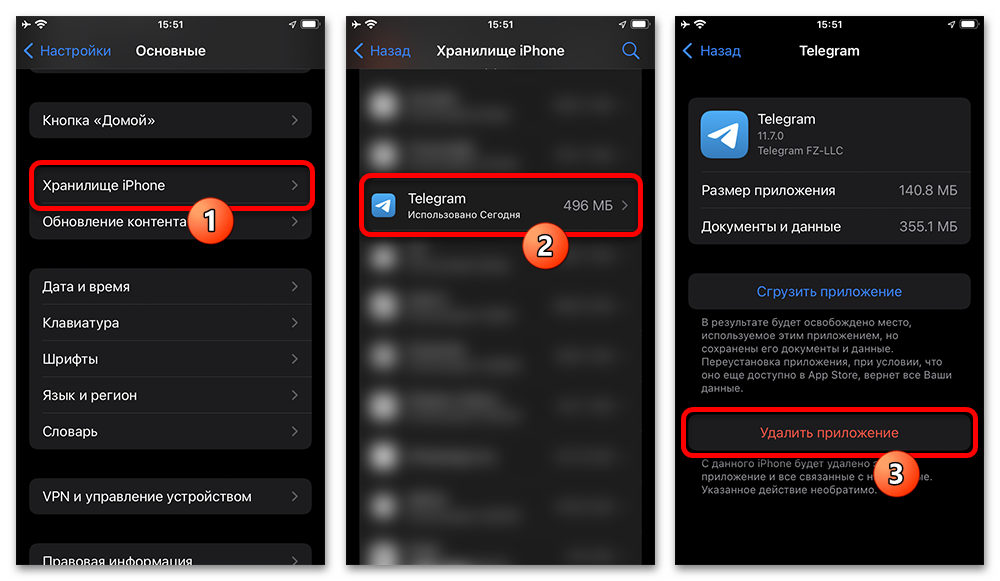
Установка производится через официальный сайт или магазин приложений на любое поддерживаемое устройство. После скачивания, необходимо указать номер телефона и подтвердить авторизацию с помощью специального кода. Если все сделано правильно, повторного просмотра чата будет достаточно, чтобы восстановить доступ к актуальному списку закрепленных публикаций.
 Наша группа в TelegramПолезные советы и помощь
Наша группа в TelegramПолезные советы и помощь
 lumpics.ru
lumpics.ru


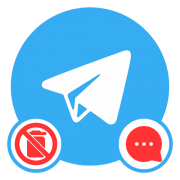
Задайте вопрос или оставьте свое мнение